Cara Membuat Jaringan DHCP pada Cisco Packet Tracer
Artikel ini melanjutkan pada artikel sebelumnya, yaitu Cara membuat jaringan Client Server di Cisco Packet Tracer. Dan sekarang kita kembangkan lagi menjadi jaringan DHCP. Apakah DHCP itu? Selengkapnya bisa dilihat di SINI.
Garis besar pengertian DHCP adalah pemberian IP secara otomatis kepada Client yang membutuhkan. Jika pada artikel sebelumnya kita mengisikan IP secara manual satu persatu (IP statik), sekarang kita tidak perlu bersusah payah untuk mengisinya satu-persatu secara manual dengan menggunakan fungsi DHCP.
Untuk mempraktekkannya, saya masih menggunakan skema Client Server saya yang seperti sebelumnya, yaitu dengan 5 PC, 1 Switch, dan 1 Server.
1. Pertama, atur dulu IP untuk Server. Saya contohkan untuk mengisi IP 192.168.22.1/24
2. Atur seperti berikut
Keterangan:
- Default Gateway kita isikan IP Server.
- Subnet Mask-nya adalah /24 (memuat 254 PC), jadi Start IP Address saya isikan 192.168.22.100. Selama masih dalam satu jaringan, kita bebas mengisikan IP-nya.
- Maximum number of Users saya isikan 5, karena dalam jaringan yang saya buat hanya ada 5 PC. Jumlahnya bisa disesuaikan dengan jumlah PC yang tersedia.
3. Lalu buka IP Configuration pada PC Client.
4. Dari opsi Static pindah menjadi DHCP, dan akan muncul pesan "Requesting IP Address" yang berarti meminta layanan DHCP pada Server
5. Jika muncul pesan "DHCP request Successful" dan IP tersisi secara otomatis, maka DHCP sudah berhasil diterapkan
6. Dan inilah hasil Ping dari Client ke Server


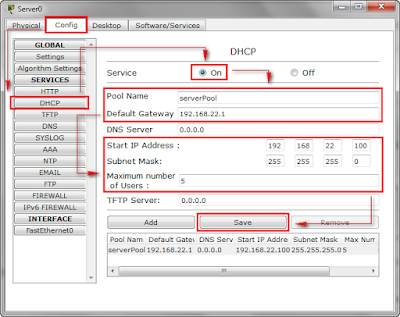
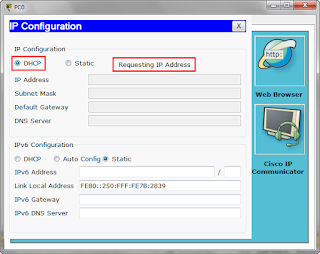


Post a Comment